Cách tạo chữ thủy tinh bị vỡ
Tạo một tài liệu mới và viết một chữ bạn thích. Với cỡ is 425×125 pixels và chọn white background. Phông chữ Verdana và cỡ chữ 48 bold.
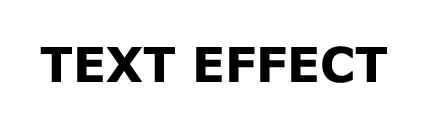
Bây giờ click trỏ phải vào layer (TEXT EFFECT) nếu thích bạn có thể để ảnh ở bên dưới và chọn Blending options.
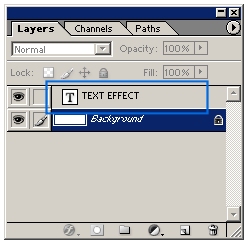
Sửa lại theo các thiết lập sau:
Layer Style – Blend Mode: normal
– Opacity: 75%
– [Distance, Spread, Size] [1,17,3]
Inner Shadow – Blend Mode là Color Burn và nhấp kép vào hộp color chọn màu: 24e9f5
– Opacity: 100%
– [Distance, Spread, Size] [9,0,4]
Inner Glow – Blend Mode: Screen và nhấp kép vào hộp color chọn màu: 75e0ff
– Opacity: 75%
Bevel and Emboss – Style ở Emboss and Technique là Smooth
– Depth: 91%
– Size 32px
– Shading Highlight Mode: , 63%
– Shadow Mode : Multiply, 63%
Tiếp theo, chọn Texture dưới Bevel and Emboss và chọn như hình dưới.

Satin – Blend Mode: Multiply và nhấp kép vào hộp color chọn màu: 0084ff
– [Distance, Size] [11,10]
Cover Overlay – Blend Mode: và nhấp kép vào hộp color chọn màu: b8deff
Cuối cùng ta được như hình dưới.
